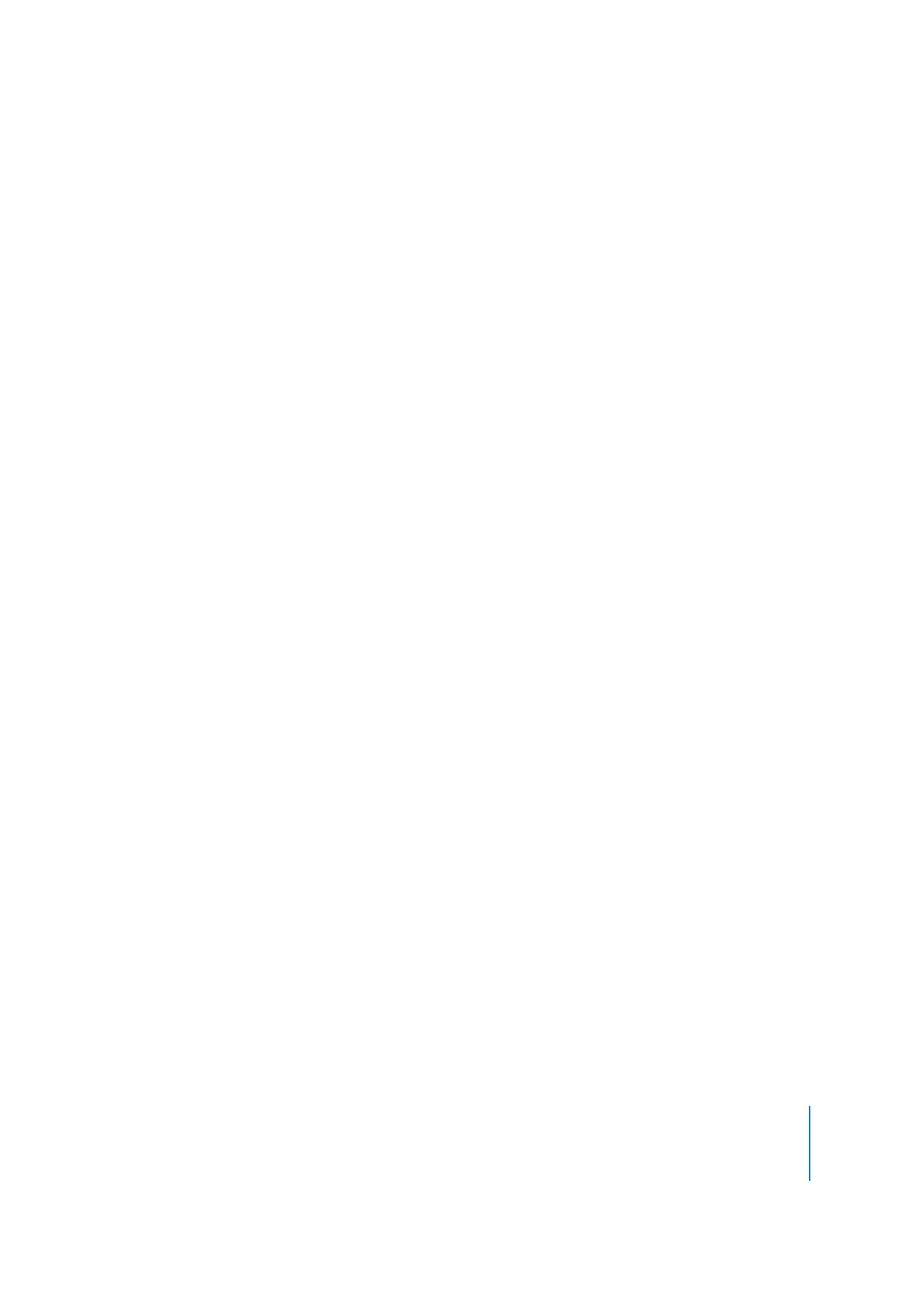
Glissement d’un diaporama vers un bouton
Les options suivantes s’affichent dans la Drop Palette :
Définir la ressource
Il s’agit de l’action par défaut.
•
Attribue l’image de la première diapositive à la vignette du bouton.
•
Ajoute un lien entre le bouton et le diaporama.
•
Définit le réglage Passer à du diaporama pour ce menu (si cette option n’a pas déjà
été définie).
Relier au diaporama
•
Ajoute un lien entre le bouton et le diaporama.
•
Définit le réglage Passer à du diaporama pour ce menu (si cette option n’a pas déjà
été définie).
La vignette du bouton ne change pas.
Créer un index de chapitre
•
Relie le bouton au premier des nouveaux menus d’index de chapitre.
•
Crée un ou plusieurs menu(s) d’index de chapitre, en fonction du nombre de
diapositives et de la présentation de bouton utilisés.
•
Ouvre la zone de dialogue Sélectionnez modèle ou style de présentation, afin que
vous puissiez choisir un modèle ou un style de présentation pour les menus d’index
de chapitre.
•
Relie chaque diapositive du diaporama aux boutons des menus d’index de chapitre.
•
Attribue l’image de chaque diapositive à la vignette de son bouton.
•
Définit le réglage Passer à du diaporama pour ce menu (si cette option n’a pas déjà
été définie).